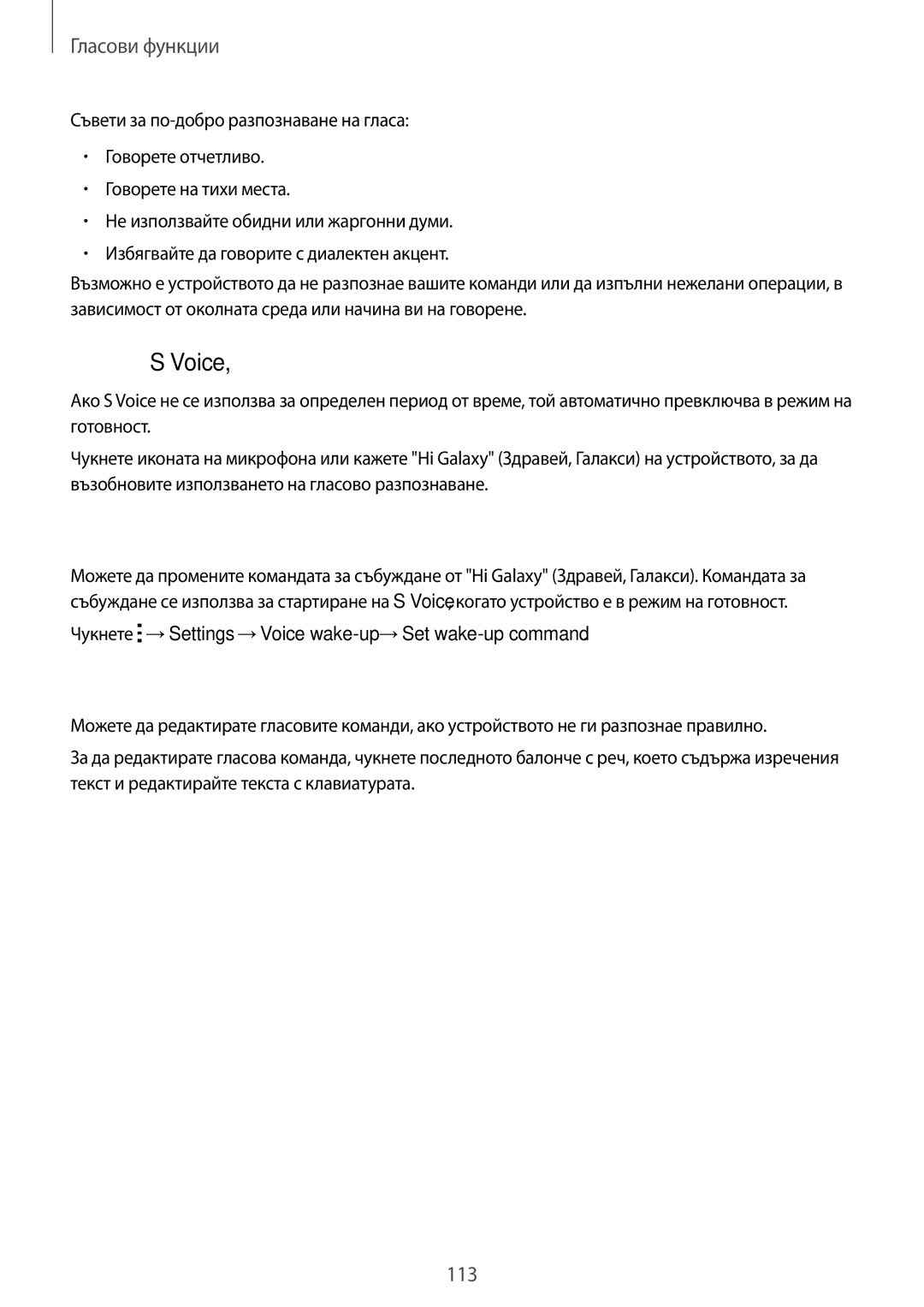Bulgarian /2014. Rev.1.0
Ръководство на Потребителя
52 Движения за контрол 55 Кутия с инструменти
Съдържание
20 Държане на устройството
66 Съобщения Google Mail
62 Добавяне на записи 63 Работа със записи
109 Интернет Chrome Hangouts
Voice 114 Диктофон 116 Гласово търсене
134 Калкулатор 162
130 Finder 162 Относно настройките 131 Planner
134 Часовник 167
136 Диск 168
Разрешаване на проблеми Почистване на устройството
Прочети ме първо
Икони с инструкции
Оформление на устройството
Начално ръководство
Бутони
Съдържание на пакета
Инсталиране на SIM или Usim карта и батерия
Начално ръководство
Премахнете задния капак Извадете батерията
Премахване на SIM или Usim карта и батерия
Поставете отново задния капак
Издърпайте навън SIM или Usim картата
Зареждане на батерията
Начално ръководство
Намаляване на консумацията на батерията
Поставяне на картата с памет
Форматиране на картата с памет
Премахване на картата с памет
Захранване
Закачане на каишка за ръка
Включване и изключване на устройството
Отключване и заключване на устройството
Държане на устройството
Чукване
Основни функции
Използване на сензорния екран
Двукратно почукване
Чукване и задържане
Плъзгане
Раздалечаване и събиране на пръстите
Бързо плъзгане
Икона Значение
Индикаторни икони
Използване на панела за известяване
Панели за известия и бързи настройки
Регулиране на яркостта
Използване на панела за бързи настройки
Режим полет Активирайте или деактивирайте режим Полет
Начален екран
Начален екран и екран с приложения
Опции на началния екран
Използване на Моето списание
Екран с приложения
Samsung Apps
Отваряне на приложения
Затваряне на приложение
Инсталиране на приложения
Теглене на предложени приложения
Google Play Магазин
Управление на приложения
Активиране и деактивиране на приложения
Задаване на езици за въвеждане
Въвеждане на текст
Активиране на приложения
Въведете текст чрез глас
Смяна на оформлението на клавиатура
Използване на допълнителни функции на клавиатурата
Копиране и поставяне
Режим на пестене на енергия
Чукнете и задръжте върху текст
Целия текст
Режим ултра пестене на енергия
Достъп до помощна информация
Превключване към лесен режим
Персонализиране
Управление на началния екран и екрана с приложения
Управление на началния екран
Управление на панели
Преместване или отстраняване на елемент
Създаване на папка
Промяна на режим на изглед
Управление на екрана с приложения
Скриване на приложения
Преместване на елементи
Парола
Промяна на метода за заключване на екрана
Шаблон
Чукнете Задаване на тапет или Готово
Задаване на тапет
Промяна на тоновете на звънене
Настройка на акаунти
Използване на Smart Switch Mobile
Добавяне на акаунти
Премахване на акаунти
Преместване на записи, използвайки Samsung Kies
Използване на Smart Switch с компютри
Свързване към мобилна мрежа
Свързване към Wi-Fi мрежа
Връзки с мрежи
Забравяне на Wi-Fi мрежи
Добавяне на Wi-Fi мрежи
Активиране на Wi-Fi Passpoint
За привързването и мобилните точки за достъп
Използване на умен мрежов превключвател
Използване на USB привързване
Използване на мобилна точка за достъп
Преди да използвате тази функция
Свържете устройството си с компютър чрез USB кабел
Отметнете Bluetooth привързване
Използване на Bluetooth привързване
Директно повикване
Движения за контрол
Покр. на екрана с ръка
Умно известяване
Спир. звук/пауза
Умно паузиране
Обръщане на устройството
Плъзнете с длан за заснемане
Кутия с инструменти
Чукнете Телефон на екрана с приложения
Телефон
Осъществяване на повиквания
Осъществяване на повиквания от списъка с предпочитани
Номера за бързо набиране
Предвиждане на номера
Осъществяване на международен разговор
Чукнете Клавиатура
Отговор на повикване
Получаване на повиквания
Отхвърляне на повикване
Пропуснати повиквания
По време на гласов разговор
По време на повикване
По време на видео разговор
Добавяне на записи
Контакти
Преместване на записи от други устройства
Създаване на записи ръчно
Управление на групи
Работа със записи
Редактиране на запис
Импортиране и експортиране на записи
Сливане на записи с акаунти
Изтриване на група
Изпращане на съобщение или имейл на членове от група
Чукнете →Добавяне на бърз клавиш в началния екран
Търсене на записи
Добавяне на кратки пътища към началния екран
Съобщения
Съобщения и имейли
Изпращане на съобщения
Чукнете
Вмъкни усмихнато лице Въведете емотикони
Изпращане на съобщения по разписание
Добавяне на записи към приоритетен списък
Преглеждане на входящи съобщения
Настройка на имейл акаунти
Управление на съобщения
Прочитане на съобщения
Изпращане на съобщения
Google Mail
Прочитане на съобщения
Стартиране на камерата
Камера
За стартирането на камерата
Стартиране на камерата в режим мигновена снимка
Изучаване на екрана за визуализация
Правилно държане на камерата
Натискане наполовина на бутона за заснемане
Заснемане на снимки
Мащабиране
Разглеждане на снимки и видеоклипове
Заснемане на видеоклипове
Визуален елемент Рамка на снимка
Визуален елемент за камерата Студио
Разделяне на областта на експонация и фокусната област
Чукнете Камера на екрана с приложения
Използване на отдалечен визьор
Използване на режима за снимане
За използването на режима за снимане
Камера
Управление на филми
Използване на режима професионално предложение
Чукнете Режим →Експертно предложение
Изберете режим или филм
Чукнете Режим →Ръчно
Използване на ръчен режим
Чукнете Режим →Аларма за самоснимачка
Използване на режим селфи аларма
Използване на режим анимирана снимка
Използване на режим HDR богат тон
Чукнете Режим →Анимирана снимка
Натиснете бутона за снимане, за да направите снимка
Чукнете Режим →Съраунд снимка
Използване на режима околна снимка
На екрана се появява показалец на целта
Да заснемете първата снимка
Чукнете Режим →Вирт. обик
Използване на режим за виртуална обиколка
За режима на виртуална обиколка
Чукнете Режим →Снимка и още
Използване на режим Снимане и още
Преглед на снимки
Чукнете
За конфигурирането на настройките
Конфигуриране на настройките
Камера
На екрана с приложения чукнете Камера →
Пренареждане на преките пътища на камерата
Скорост на затвора
Бленда
Чукнете →WB източник на светлина и изберете опция
WB източник на светлина
Режим Шофиране
Разпознаване на лица
Разпознаване на лице
Заснемане с усмивка
Разпознаване на премигване
Чукнете →OIS против трепване
OIS против трепване
Проследяване с AF
На екрана с приложения чукнете Камера → →
Конфигуриране на общите настройки
Чукнете Галерия на екрана с приложения
Галерия
Преглед на съдържание на устройството
Изберете опция
Преглед на съдържание, запазено на други устройства
Чукнете лицето, след което Добавяне на име
Достъп до допълнителни опции
Отбелязване на лица
Изберете или добавете запис към тага
Използване на помощник за тагове
Използване на Студио за снимки
Студио
Чукнете Готово → Изберете опция за запазване и чукнете OK
Използване на Студио за колажи
→ Албум →Studio
Чукнете Студио за колаж
Използване на режим Снимане и още
Редактирайте видеоклипа, като приложите различни ефекти
Използване на Студио за видеоклипове
Чукнете Студио за видеоклипове
→ →Албум →Studio
Използване на Орязване на видео
Преглед на уеб страници
Интернет и социални мрежи
Интернет
Управление на хронологията на уеб страниците
Chrome
Работа с любими уеб страници
Hangouts
Voice
Гласови функции
За S Voice
Настройка на езика
Събуждане на S Voice, докато е в режим на готовност
Чукнете →Settings →Voice wake-up →Set wake-up command
Промяна на командата за събуждане
Коригиране на нежелани гласови команди
Чукнете Диктофон на екрана с приложения
Диктофон
Записване на гласови бележки
Използване на списъка с показалци
Възпроизвеждане на гласови бележки
Запазване на файлове с контекстуални тагове
Управление на гласови бележки
Гласово търсене
Преименуване на гласови бележки
Управление на категории
Възпроизвеждане на музика
Мултимедия
Музика
→ Adapt Sound →Включено
Създаване на плейлисти
Задаване на песен като тон за звънене или аларма
Възпроизвеждане на музика запазена на други устройства
Възпроизвеждане на музика според настроение
Достъп до музика на регистрирано устройство
Достъп до песен на устройство наблизо
Възпроизвеждане на видеоклипове
Видео
Използване на изскачащия видео плейър
Тази функция е налична само в пейзажна ориентация
Редактиране на видеоклипове
Споделяне или изтриване на видеоклипове
Заснемане на изображения
Достъп до видеоклип на регистрирано устройство
Достъп до видеоклип на устройство в близост
YouTube
Гледане на видеоклипове
Споделяне на видеоклипове
Снимки
Flipboard
Google+
Google Play Павилион
Play Игри
Google Play Музика
Режим на спешност
Безопасност
За режима на спешност
Активиране на режима на спешност
Безопасност
Деактивиране на режима на спешност
За изпращането на съобщения за помощ
Изпращане на съобщения за помощ
Добавяне на основни записи
Задаване на съобщения за помощ
Получаване на известия
Известия за лоши метеорологични условия гео новини
Използване на визуалния елемент за гео новини
Finder
Помощни програми
Търсене на съдържание
Управление на хронологията на търсене
Чукнете и използвайте следните
Planner
Стартиране на S Planner
Чукнете Запис, за да запазите събитието или задачата
Създаване на събития или задачи
Чукнете S Planner на екрана с приложения
Споделяне на събития или задачи
Синхронизиране на събития и задачи с вашите акаунти
Изтриване на събития или задачи
Часовник
Калкулатор
Аларма
Настройка на аларми
Таймер
Световен часовник
Хронометър
Чукнете Turn on Camera Upload
Диск
Dropbox
Търсене в устройството
Google
Google Now
Чукнете Google на екрана с приложения
Начален екран на режима за деца
Режим Деца
139
Родителски контрол
Област за игра на режима за деца
Получаване на напътствия за стигане до местоположение
Карти
Търсене на местоположение
Добавяне и управление на категории
Записка
Съставяне на записки
Търсене на записки
За Моите файлове
Моите файлове
Разглеждане на файлове
Изтриване на записки
Добавяне на бърз достъп до FTP сървър на устройството
Търсене на файлове и папки
Преглед на информация за съхранение
За NFC
Свързване с други устройства
Покупка с NFC функцията
Използване на NFC функцията
Изпращане на данни
Bluetooth
За Bluetooth
Изпращане и получаване на данни
Сдвояване с други Bluetooth устройства
Изпращане на изображение
На екрана с приложения чукнете Галерия Изберете изображение
Получаване на изображение
Раздвояване на Bluetooth устройства
Изпращане на данни
Beam
Свързване на други устройства
Бързо свързване
За Quick Connect
Прекратяване на връзката с устройства
Споделяне на съдържание
Повторно търсене на устройства
Присъединяване към Group Play
Преглед на съдържанието на компютри
За огледалното отражение на екрана
Screen Mirroring
Спиране на прегледа на съдържание
Преглед на съдържание на телевизор
Отпечатване на съдържание
Използване на функцията за мобилно отпечатване
Свързване към принтер
Надстройка на устройството
Диспечер на устройства и данни
Надстройка по въздух
Надстройка със Samsung Kies
Свързване като медийно устройство
Прехвърляне на файлове между устройството и компютър
Свързване със Samsung Kies
Архивиране и възстановяване на данни
Използване на Google акаунт
Чукнете Настройки на екрана с приложения
Използване на Samsung акаунт
Извършване на нулиране на данните
Account и влезте в своя Samsung акаунт
Сега →Архивиране
Настройки
Wi-Fi
Относно настройките
Вижте списъка с вашите предпочитани опции за настройки
Wi-Fi Direct
Настройване на спящ режим на Wi-Fi
Чукнете →Wi-Fi Direct
Настройка на мрежово уведомяване
Привързване и Mobile hotspot
Bluetooth
Режим полет
На екрана с настройки чукнете Привързване и Mobile hotspot
Място
Ползване на данни
Приложение за съобщения по подразбиране
Още мрежи
Мобилни мрежи
Създайте и се свържете с виртуални частни мрежи VPN
Отпечатване
Устройства наблизо
Звук
Screen Mirroring
Шрифт
Дисплей
Заключен екран
Тапет
Кутия с инструменти
Панел за известяване
Режим на блокиране
Лесен режим
Достъпност
Движения и жестове
Движение
Облак
Акаунти
Архивиране и нулиране
На екрана с настройки чукнете Облак
Език
Език и въвеждане
По подразбиране
Клавиатура Samsung
Гласово търсене
Гласово въвеждане с Google
Плъзгане на клавиатура
Език Изберете език за гласовото разпознаване
Опции за синтез на реч
Дата и час
Четене на глас на напомн
Скорост на показалеца
Аксесоари
Помощ за безопасност
Памет
Батерия
Пестене на енергия
Настройване на заключване на SIM картата
Защита
За устройството
Помощ
Приложения по подразбир
Диспечер на приложения
Повикване
Отговаряне и прекратяване на разговори
Аксесоари за повиквания
Изк. проз., свърз. с разговора
Известия за повикване
Тонове зв. и тонове клав
Допълнителни настройки
Указател
Интернет
Галерия
Безопасен режим
Съобщения
Voice
Planner
Настройки за Google
Достъпност
Достъпност
Активиране и деактивиране на TalkBack
TalkBack
Управление на екрана чрез жестове с пръсти
Конфигуриране на настройки за вертикални жестове
Конфигуриране на настройките за жестове с пръсти
Конфигуриране на настройки за кратките пътища на жестовете
Промяна на частите за четене
Добавяне и управление на етикети по изображенията
Поставяне TalkBack на пауза
Използване на функцията за бърза навигация
Конфигурирайте настройките за TalkBack за ваше удобство
Конфигуриране на настройките на TalkBack
Използване на функцията за въвеждане с бърз клавиш
Настройка на функциите за текст-в-говор
Прочитане на пароли на глас
Въвеждане на текст, използвайки клавиатурата
Използвайте следните функции
Редактиране на текст
Въвеждане на допълнителни символи
Промяна на езика на въвеждане на клавиатурата
Промяна на езика на въвеждане
Въвеждане на текст чрез глас
Използване на режим на документи
Промяна на размера на шрифта
Използване на режим на цвят/шарки
За да използвате режим на цвят/шарки, активирайте TalkBack
Изключване на всички звуци
Увеличаване на екрана
Настройка на напомняния за известия
Samsung надпис
Персонализиране на настройките за надпис
Използване на автоматична сензорна обратна връзка
Регулиране на баланса на звука
Използване моно на звук
Достъп до помощни менюта
Използване на помощните менюта
Извеждане на помощната икона за бърз достъп
Използване на подобрени помощни менюта
Редактиране на помощните менюта
Използване на курсора
Използване на функцията за умно превъртане
Настройка на опциите за забавяне на натискане и задържане
Задайте метод за отговор и край на повиквания
Използване на функцията за взаимодействащ контрол
Отговаряне и прекратяване на разговори
Запазване на настройки за достъпност във файл
Използване на режим с едно чукване
Импортиране на файл с настройки за достъпност
Споделяне на файлове с настройки за достъпност
Преглед на услуги за достъпност
Използване на други полезни функции
Очите на обекта изглеждат червени
Разрешаване на проблеми
Обектите са твърде тъмни поради осветяване в контражур
Когато снимката е твърде ярка
Устройството не се включва
Иконата на батерията е празна
Вашето устройство е горещо на допир
Не можете да откриете друго Bluetooth устройство
Устройството не може да намери текущото ви местоположение
Почистване на устройството
Copyright
 →Settings →Voice
→Settings →Voice